shadowPlayによる録画が出来なくなる
普段shadowPlayのショートカットを使い任意の時点からゲーム画面を録画しているのですが、ショートカットを押しても録画ができなくなりました。
またALT+ZでshadowPlayの設定画面も開けず、PC再起動をしても状況に変化がありません。
GeForce 471.41/471.68ドライバーでインストール失敗
shadowPlayの調子が悪いためドライバupdateを試すべくNVIDIA GeForce Experienceを起動すると、471.41の更新ドライバが見つかりましたとタイミングよく表示されました。
そこでいつもの様にダウンロードしてインストールを実行したところ、失敗と表示が出てインストールする事ができません。
不具合情報を調べると同じ報告がネットに上がっており、おま環ではない状況が確認できました。
またこの471.41ドライバを何とかインストールしても特定のゲームで不具合が報告されている事もあり、アップデートせずに逆に466.xx系のバージョンに戻した方が安定しそうなことが分かりました。
【追記】471.68ドライバーが出ていたのでGeforce EXperience経由でエクスプレスインストールを試してみたところ、同じように失敗しました。
なんなん?
バージョンアップ方法
Geforce EXperience経由でエクスプレスインストールは失敗しますが、セットアップファイルを公式HPからダウンロードし、セットアップファイルを起動してのインストールは成功しました。
Geforce ドライバーのダウングレード方法
過去のドライバのダウンロード
過去のドライバのダウンロードはNVIDIAのページから辿ることができます。
ドライバー>全てのNVIDIAドライバーをクリックします
 |
| 全てのNVIDIAドライバー |
次にページ下にある目立たないリンク、「ベータドライバ & 過去のドライバ」をクリックします。
 |
| ベータドライバ & 過去のドライバ |
利用環境を選択して検索ボタンをクリックします。
 |
| 検索 |
過去のバージョンのドライバーが表示されるので、必要なバージョンをダウンロードします。
 |
| ダウンロード |
ダウングレードの実行
ダウングレードするためにインストールオプションではカスタム(詳細)を選択します。
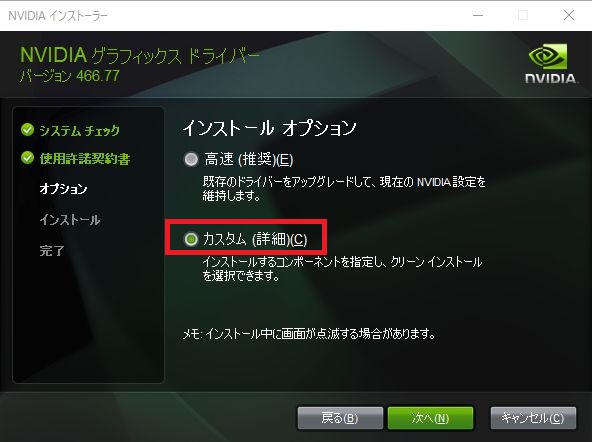 |
| カスタム(詳細)を選択 |
「クリーンインストールの実行」にチェックを入れます。
またグラフィックスドライバーの項目で、新しいバージョンに表示される数値が現在のバージョンの数値よりも低い値であることを確認します。
要は「新しいバージョンの数値」がダウングレードしようしているバージョンであればOKです。










0 件のコメント:
コメントを投稿